코드 42, 시스템에서 이미 실행 중인 중복 장치가 있으므로 Windows에서 이 하드웨어에 대한 장치 드라이버를 로드할 수 없습니다.
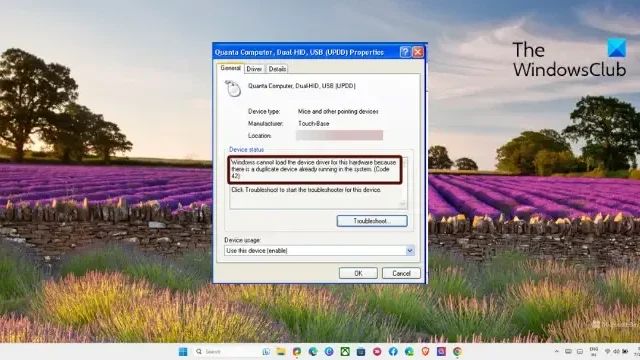
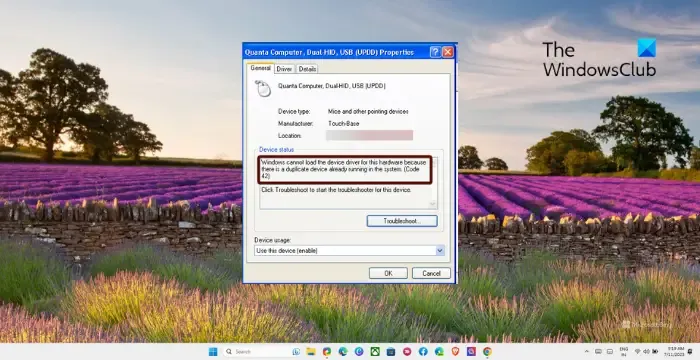
시스템 오류 코드 42에서 중복 장치가 이미 실행 중인 원인은 무엇입니까?
장치 드라이버 오류는 일반적으로 새 하드웨어 장치를 컴퓨터에 연결할 때 발생하며 동일한 이름의 하위 프로세스 두 개를 생성합니다. 그러나 하드웨어 장치가 시스템과 호환되지 않는 경우에도 발생할 수 있습니다.
시스템에서 이미 실행 중인 중복 장치가 있기 때문에 Windows에서 이 하드웨어에 대한 장치 드라이버를 로드할 수 없습니다(코드 42).
코드 42를 수정하려면 Windows에서 장치 드라이버를 로드할 수 없으며 장치를 다시 시작하고 연결된 하드웨어 장치가 올바르게 작동하는지 확인하십시오. 그 외에는 다음 제안을 따르십시오.
- 하드웨어 장치 다시 연결
- 하드웨어 및 장치 문제 해결사 실행
- SFC 및 DISM 실행
- 장치 드라이버 업데이트 또는 재설치
- 이전 드라이버 제거
- 시스템 복원 수행
이제 이것들을 자세히 살펴보자.
1] 하드웨어 장치 다시 연결
먼저 하드웨어 장치를 분리했다가 다시 연결하여 시작합니다. 이렇게 하면 시스템이 드라이버의 여러 인스턴스를 동시에 로드하지 않습니다. 완료되면 Windows에서 장치를 인식하고 올바른 드라이버를 로드해야 합니다.
2] 하드웨어 및 장치 문제 해결사 실행
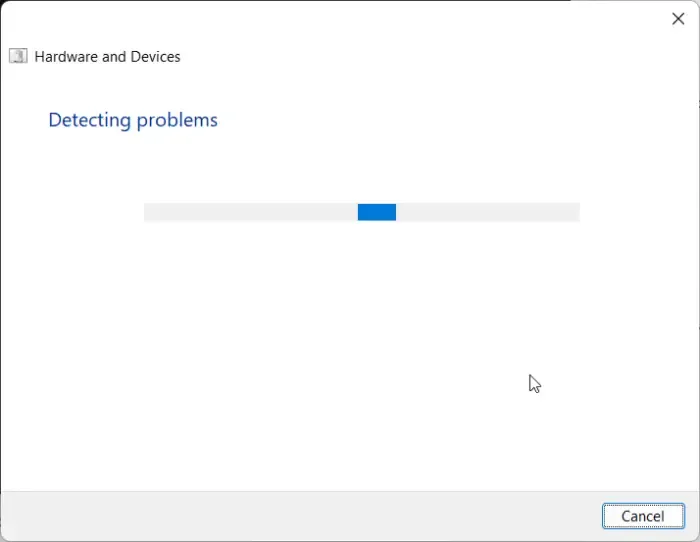
- 시작 버튼을 클릭 하고 명령 프롬프트 를 검색한 다음 열기 를 클릭합니다 .
- 다음 명령을 입력하고 Enter 키를 누릅니다 .
msdt.exe -id DeviceDiagnostic - 이제 하드웨어 및 장치 문제 해결사가 열립니다. 다음 을 클릭하십시오 .
- 완료되면 자동으로 오류를 검색하고 수정 사항을 적용할지 묻습니다.
3] SFC 및 DISM 실행

그런 다음 SFC 및 DISM을 실행하여 이미지 손상을 스캔하고 복구합니다. Code 42, Windows가 장치 드라이버를 로드할 수 없기 때문에 파일이 손상되어 발생할 수도 있습니다. SFC 및 DISM을 실행하는 방법은 다음과 같습니다.
- Windows 키를 클릭 하고 명령 프롬프트를 검색합니다 .
- 관리자 권한으로 실행을 클릭합니다 .
- 다음 명령을 하나씩 입력하고 Enter 키를 누릅니다 .
For SFC:
sfc/scannowFor DISM:
DISM /Online /Cleanup-Image /CheckHealth
DISM /Online /Cleanup-Image /ScanHealth
DISM /Online /Cleanup-Image /RestoreHealth - 완료되면 장치를 다시 시작하고 오류가 수정되었는지 확인하십시오.
4] 장치 드라이버 업데이트 또는 재설치
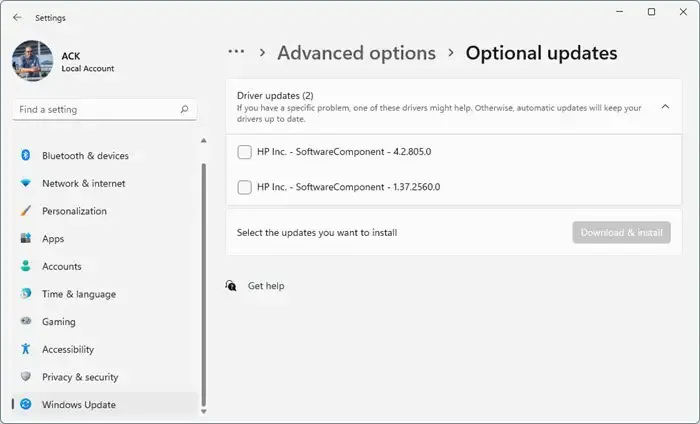
오래되었거나 손상된 장치 드라이버는 시스템 오류에서 이미 실행 중인 중복 장치가 코드 42와 함께 발생하는 또 다른 이유입니다. 이 경우 Windows 장치의 드라이버를 업데이트하십시오 .
드라이버가 손상되었거나 장치 관리자에 노란색 느낌표/경고 아이콘이 표시되는 경우 다음 단계에 따라 드라이버를 제거하십시오.
- 시작을 누르고 장치 관리자를 검색한 다음 Enter 키를 누릅니다 .
- 제거하려는 드라이버를 확장합니다.
- 드라이버를 마우스 오른쪽 버튼으로 클릭하고 제거를 클릭합니다 .
- 완료되면 장치를 다시 시작하면 드라이버가 자동으로 다시 설치됩니다.
5] 오래된 드라이버 제거
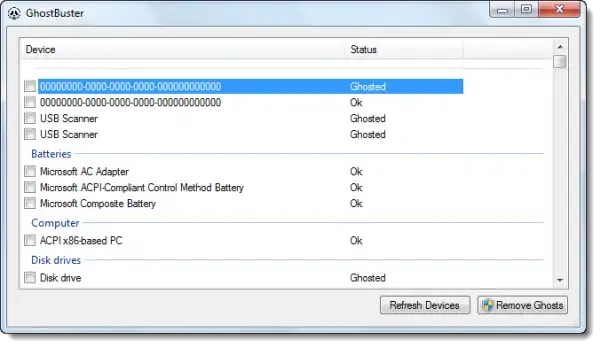
오래되고 쓸모없는 드라이버를 제거 하고 작동하는지 확인하십시오. 실패한 장치 드라이버는 특정 장치의 오작동을 초래합니다. 해당 드라이버가 시스템에서 쓸모 없게 된 경우에만 오래된 드라이버를 삭제할 수 있습니다.
6] 시스템 복원 수행
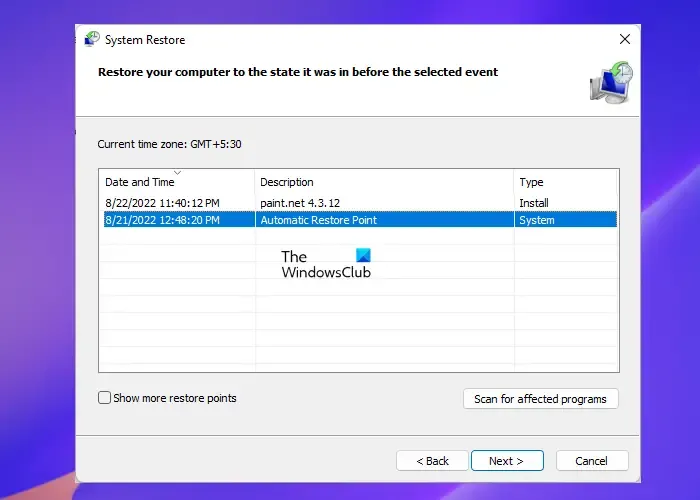
마지막으로, 이러한 제안 중 어느 것도 도움이 되지 않으면 시스템 복원 수행을 고려하십시오 . 이렇게 하면 복원 지점에 저장한 파일과 설정을 다시 설치하여 Windows 환경을 복구합니다.
GPU의 오류 코드 42는 무엇입니까?
Windows를 수정하는 방법 이 장치에 필요한 드라이버를 로드할 수 없습니까?
코드 31 , 컴퓨터의 하드웨어 구성 요소와 연결된 장치 드라이버가 없거나 손상되었거나 호환되지 않는 경우 Windows에서 이 장치에 필요한 드라이버를 로드할 수 없습니다. 그렇다면 드라이버를 제거하고 다시 설치하거나 수동으로 업데이트하십시오.


답글 남기기